Kā pārvietot GoDaddy vietni uz WordPress
GoDaddy nodrošina vietņu veidotāju, kas ļauj lietotājiem izveidot vietnes, izmantojot vienkāršu vilkšanas un nomešanas metodi. Tomēr daudzi lietotāji ātri saprot šādu vietņu veidotāju ierobežojumus un vēlas pārvietot savu vietni uz elastīgāku un jaudīgāku platformu, piemēram, WordPress. Šajā rakstā mēs paskaidrosim, kā jūs varat migrēt savu vietni no GoDaddy uz WordPress.
Nulles solis: sāksim
Jūsu WordPress vietnes panākumi ir atkarīgi no jūsu izmantotā hostinga. Ja jūs jau izmantojat GoDaddy hostingu, varat to izmantot arī savai vietnei. Ja vēlaties izmēģināt citu hostinga pakalpojumu sniedzēju, iesakām Bluehost, kas ir oficiāls WordPress partneris un viens no lielākajiem hostinga uzņēmumiem pasaulē.
Pirmais solis: Gatavošanās pārcelšanās procesam
WordPress piedāvā rīkus satura importēšanai no daudziem pakalpojumiem, piemēram, Blogger, Tumblr, Livejournal un tā tālāk. Tomēr tam nav iespēju importēt vietņu veidotājus. Šī iemesla dēļ jums pašam būs jāizveido vietnes dublējums. Tas var aizņemt nedaudz laika atkarībā no tā, cik daudz satura ir jūsu vietnē. Ja jums ir tikai dažas lapas, varat izveidot dublējumu, vienkārši saglabājot attēlus un kopējot tekstu teksta failos savā datorā. Katru lapu var saglabāt arī, nospiežot taustiņu kombināciju Ctrl+S uz tastatūras. Tiks atvērts saglabāšanas logs, kurā jāizvēlas formāts “Pilna lapa”.

Atkārtojiet šo procesu visām jūsu vietnes lapām. Noteikti lejupielādējiet visus attēlus un tekstu. Lai to izdarītu, atvienojiet internetu un mēģiniet atvērt tikko lejupielādētos failus. Varat arī izmantot HTTrack, lai kopētu vietni savā datorā. Vienkārši ievadiet tajā vietnes adresi, un tā izveidos tās kopiju jūsu datorā.
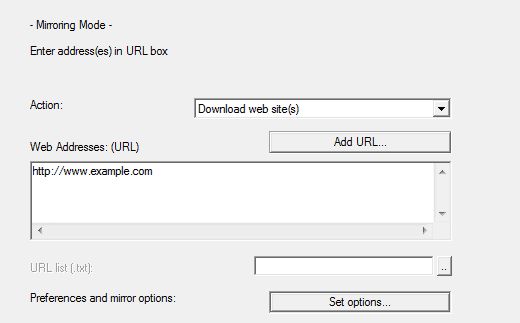
Problēma ir tā, ka GoDaddy vietņu veidotājs un tā veidnes savus failus glabā dažādos CDN serveros. Šo serveru nosaukumi un adreses dažādās vietnēs var atšķirties. Tas apgrūtina visu attēlu failu lejupielādi. Tomēr, ja lielākā daļa jūsu vietnes satura ir teksts un esat gatavs upurēt attēlus, tad HTTrack ir ātrākais veids, kā kopēt jūsu vietni. Kad būsiet atspējojis vietnes veidotāju, jūs vairs nevarēsiet atgriezties vietnē. Tāpēc nesteidzieties un pārliecinieties, ka jums ir visu jūsu vietnes datu dublējums. Tagad jūs droši vien domājat, kāpēc nav vienkāršāka ceļa. Tas ir tāpēc, ka GoDaddy nevēlas, lai jūs aizietu.
Dublējiet savu saišu struktūru
Jums būs jānovirza cilvēki, kuri noklikšķina uz jūsu vietnes vecām saitēm, uz jaunām saitēm WordPress. Lai to izdarītu, jums būs nepieciešams visu jūsu vietnes adrešu saraksts. Ja runa ir tikai par dažām lapām, jums vienkārši būs jākopē un jāielīmē katras vietnes lapas adrese tukšā teksta failā. Varat arī izmantot tiešsaistes rīkus, lai iegūtu URL no savas vietnes. Piemēram, Klipper — Google Chrome paplašinājums saišu saglabāšanai teksta failā. Neuztraucieties, ja kādu lapu palaidāt garām. Mēs arī parādīsim, kā automātiski iestatīt 404 kļūdas paziņojumus un novirzīt lietotājus uz WordPress.
Otrais solis: migrējiet savu vietni uz GoDaddy hostingu
Šis solis ir paredzēts tikai tiem, kas savai WordPress vietnei izmantos GoDaddy hostingu. Ja izmantojat citu hostingu, varat izlaist šo darbību. Ja vēlaties izmantot GoDaddy savai WordPress vietnei, vispirms ir jāatspējo vietņu veidotāja pakalpojums, pretējā gadījumā jūs vienkārši nevarēsiet instalēt WordPress. Vienkārši piesakieties savā GoDaddy kontā un noklikšķiniet uz sava lietotājvārda informācijas paneļa augšdaļā. Jūs redzēsiet nolaižamo izvēlni, kurā varat noklikšķināt uz Manage Website Builder.
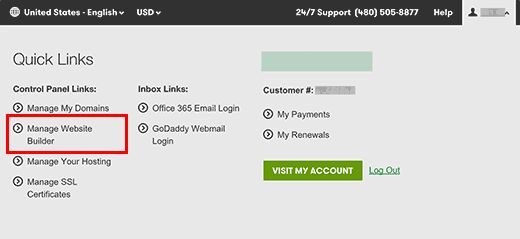
Tas parādīs jūsu kontu. Jums jānoklikšķina uz pogas Options blakus savam domēna vārdam.
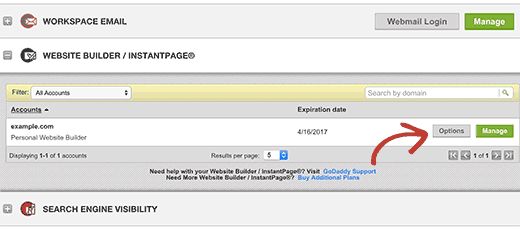
Jūs tiksiet novirzīts uz vietnes veidotāja iestatījumu lapu. Zem overview cilnes atradīsiet saiti konta darbības pārtraukšanai. Noklikšķiniet uz tā, lai deaktivizētu vietņu veidotāju savā domēnā.
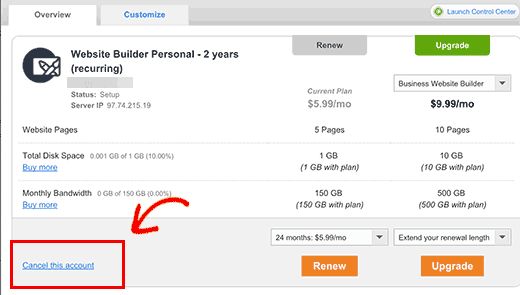
Jūsu vietņu veidotājs tagad tiks deaktivizēts, un jūs varēsiet instalēt WordPress. Pilnīga deaktivizēšana var aizņemt apmēram stundu.
Hostinga pievienošana domēnam
Tagad, kad jūsu domēns ir atbrīvots no no GoDaddy vietņu veidotāja, jums joprojām ir jāpievieno tam hostings. Sadaļā Konta pārvaldība noklikšķiniet uz hostinga un pēc tam noklikšķiniet uz pogas Manage.
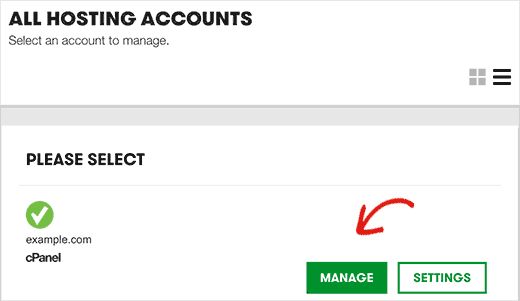
Tas atvērs jūsu hostinga cpanel. Jums jāritina uz leju līdz domēnu sadaļai un jānoklikšķina uz Addon Domains.
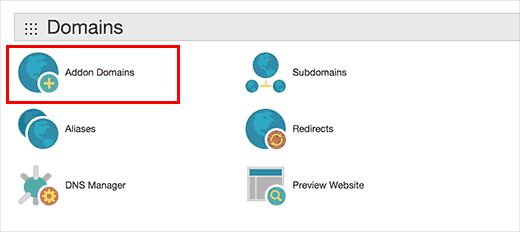
Tagad ievadiet domēna vārdu. Apakšdomēna un document root lauki tiks aizpildīti automātiski.
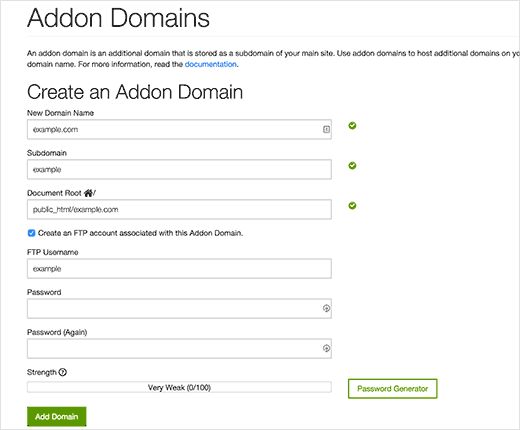
Jums arī jāatzīmē izvēles rūtiņa, lai izveidotu FTP kontu, izvēloties tam lietotājvārdu un paroli. Visbeidzot, noklikšķiniet uz pogas Pievienot domēnu. Šajā brīdī jūs esat veiksmīgi atbrīvojis savu domēnu no vietņu veidotāja un pievienojis savam domēnam hostingu. Tagad varat pāriet uz ceturto darbību, lai uzzinātu, kā instalēt WordPress un turpināt savas vietnes migrēšanu.
Trešais solis: domēna saistīšana ar citu hostingu
Šis solis ir paredzēts tiem, kas ir reģistrējuši savu domēnu pakalpojumā GoDaddy un vēlas to izmantot kopā ar citiem hostinga pakalpojumiem, piemēram, Bluehost vai Siteground. Piesakieties savā GoDaddy kontā un augšējā joslā noklikšķiniet uz sava lietotājvārda. Jūs redzēsiet uznirstošo izvēlni, kurā varēsiet pārvaldīt savus domēnus.
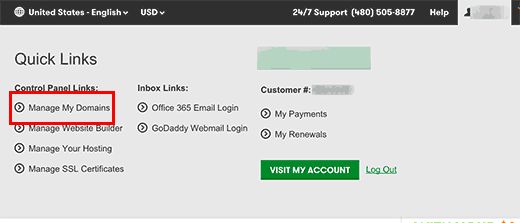
Sarakstā atlasiet savu domēnu un augšpusē noklikšķiniet uz pogas Nameservers un atlasiet nameservers.
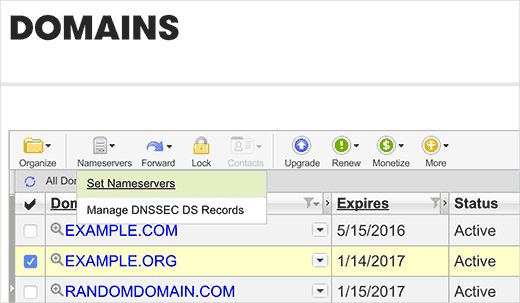
Parādīsies logs, kurā jānoklikšķina uz custom un pēc tam uz saites, lai ievadītu pielāgotu servera nosaukumu.
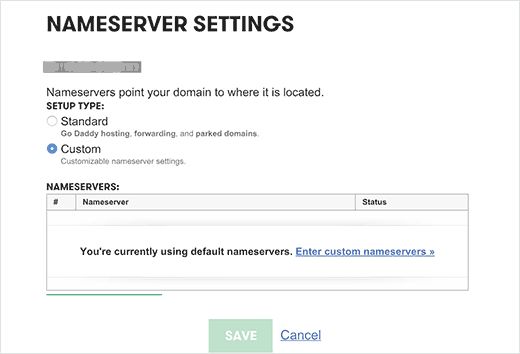
Parādīsies vēl viens logs ar diviem laukiem. Tur varat ievadīt jauno serveru nosaukumus. Ja jūsu hostingam ir vairāk nekā divi vārdu serveri, tad, lai pievienotu vēl vienu kolonnu, jānoklikšķina uz pogas Add Nameserver.
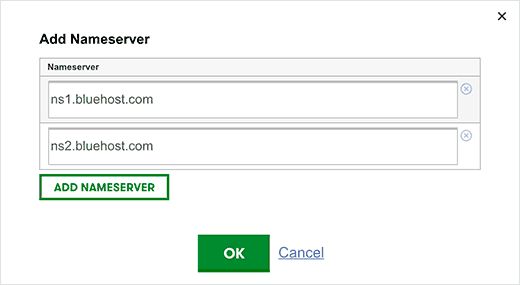
Noklikšķiniet uz pogas OK un pēc tam uz pogas Saglabāt iestatījumus. Lūdzu, ņemiet vērā, ka DNS izmaiņu stāšanās spēkā var ilgt līdz 24 stundām. Tagad, kad jūsu domēns ir saistīts ar jūsu jauno vietni, varat pāriet pie nākamās darbības.
Ceturtais solis: instalējiet WordPress
Tagad, kad jūsu domēns ir saistīts ar jūsu jauno vietni, varat instalēt WordPress. Neatkarīgi no tā, kuru hostinga pakalpojumu sniedzēju izmantojat, process būs vienāds. WordPress ir slavens ar savu piecu minūšu instalēšanu. Daudzi uzņēmumi piedāvā vienas klikšķa instalētājus jaunām WordPress vietnēm, ļaujot izveidot vietni tikai ar dažiem klikšķiem.
Piektais solis: importējiet saturu no vietņu veidotāja
Kā jau minējām iepriekš, jums būs manuāli jāveido vietnes satura dublējums, jo to nav iespējams importēt automātiski. Pēc noklusējuma WordPress ir divi iebūvēti satura veidi, ko sauc par ziņām un lapām. Jums savā vietnē ir jāizveido jaunas ziņas vai lapas un jākopē saturs no savas GoDaddy vietnes tajās.
Sestais solis: pāradresāciju iestatīšana
Ja jums ir saišu saraksts no vecās vietnes, varat sākt iestatīt pāradresācijas. Pirmais, kas jums jādara, ir instalēt un aktivizēt spraudni Simple 301 Redirects. Kad aktivizēšana ir pabeigta, dodieties uz sadaļu Settings > 301 Redirects. Ievadiet savu veco adresi laukā Request un ievadiet savu jauno WordPress adresi laukā Destination.
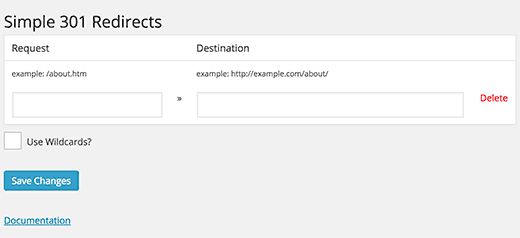
Noklikšķiniet uz saglabāšanas pogas, lai saglabātu pāradresāciju un atkārtotu procesu visām atlikušajām adresēm.
Mūsu specializācija ir WordPress tīmekļa vietņu izstrāde un atbalsts. Kontakti bezmaksas konsultācijai — [email protected], +371 29394520

Atbildēt
Vai vēlaties pievienoties diskusijai?Jūtieties brīvi sniegt savu ieguldījumu!